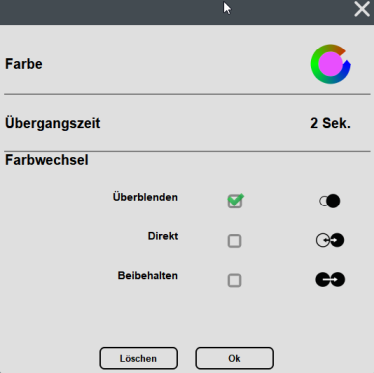Hausstatus RGBW Sequenz
Mit diesem Bedienelement wird die Logik Hausstatus RGBW Sequenz
zur Ansteuerung von RGB Beleuchtungen konfiguriert.
Mit diesem Bedienelement können beliebige Farbabläufe
eingestellt und abgerufen werden. Um das Bedienelement mit der Logik zu
verknüpfen
legen Sie im Logikeditor die Logik an und generieren die Variablen,
klicken Sie dann mit der rechten Maustaste auf das Bedienelement und
wählen Sie die Logik aus dem Popup Menü. Für
eine Allgemeine Beschreibung zum Hausstatus siehe Hausstatus Allgemein.
Mit einem kurzen Klick wird die Sequenz
gestartet, mit einem langem Klick wir der Dialog für die
Konfiguration der Sequenz angezeigt:
In diesem Dialog können Sie die Farbabläufe konfigurieren.
Untere Tastenleiste von links nach rechtes:
- Endlos: Ist diese Taste aktiv, wird die Sequenz immer wieder wiederholt, anderenfalls wird die Sequenz nur einmal durchlaufen.
- Standard: Mit dieser Taste kann die aktuelle Sequenz als Standard
gespeichert, und an anderen Bedienelementen wieder geladen werden, so
lassen sich Sequenzen einfach auf andere Elemente übertragen.
- OK: Mit dieser Taste werden die Einstellungen gespeichert und an die Logik übertragen.
- Play: Mit dieser Taste kann die aktuelle Sequenz zum Test gestartet werden.
- Mit der Taste "+" wird eine neue Farbe in die Sequenz eingefügt.
Mit der "+" Taste wird der Dialog für eine neue Farbe in der Sequenz angezeigt:
- Mit dem Farbrad kann eine neue Farbe ausgewählt werden.
- Mit der Übergangszeit wird die Zeit für die Farbe eingestellt.
- Überblenden: Es wird
ein Übergang zur nächsten Farbe erzeugt. Bei einem
Übergang wird alle 100 ms eine neue Farbe auf den Bus gesendet bis
die Zielfarbe erreicht ist.
- Direkt: Die Farbe wird ohne überblenden sofort gewechselt.
- Beibehalten: Die aktuelle Farbe wird beibehalten.
|
|
Die Adressen werden beim Verknüpfen mit der Logik Hausstatus RGBW Sequenz in das Bedienelement kopiert.
|
|
|
| Ansicht
|
- Horizontal: Anzeige
für horizontale Bilschirmseiten als Kreis (beispielsweise wenn der
Button auf ein Hintergrundbild gelegt wird).
- Vertikal: Anzeige
für vertikale Bildschrimseiten als horizontaler Balken.
|
Animationen anzeigen
|
Mit dieser Option werden im
Popup Dialog Animationen und die Farbe an der Ausgängen bei
laufender Sequenz angezeigt, dies ist besonders beim Testen der
Abläufe nützlich wenn man beispielsweise nicht vor Ort ist
und die Beleuchtung nicht sehen kann.
|
| Weißkanal darstellen |
Mit dieser Option wird bei Auswahl RGB Farbe schwarz, der Weißkanal
statt der schwarzen Farbe dargestellt. Damit wird schwarz nur mehr
angezeigt wenn RGB auf schwarz und der Weißkanal auf 0 sind. |
Hinweise
Siehe Beispielprogramme